एक्सेल में बॉक्स को कैसे चेक करें: इंटरनेट पर सबसे लोकप्रिय तरीकों का संपूर्ण विश्लेषण
दैनिक कार्यालय के काम में, एक्सेल का उपयोग बहुत बार किया जाता है, और यद्यपि "बॉक्स चेक करना" का ऑपरेशन सरल है, इसे लागू करने के कई अलग-अलग तरीके हैं। यह आलेख आपको एक्सेल में जांच करने के विभिन्न तरीकों का विस्तृत विश्लेषण प्रदान करने के लिए पिछले 10 दिनों में इंटरनेट पर गर्म विषयों और गर्म सामग्री को संयोजित करेगा, और आपको इस कौशल में शीघ्रता से महारत हासिल करने में मदद करने के लिए संरचित डेटा प्रदान करेगा।
1. एक्सेल में बॉक्स चेक करने की सामान्य विधियाँ
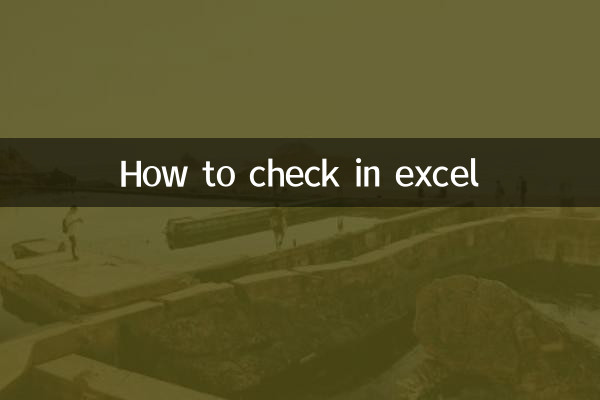
इंटरनेट पर सबसे अधिक चर्चित एक्सेल चेक-चेकिंग विधियों में से कुछ निम्नलिखित हैं, साथ ही उनके लागू परिदृश्य और संचालन चरण भी हैं:
| तरीका | लागू परिदृश्य | संचालन चरण |
|---|---|---|
| कैरेट विधि | सरल चेक मार्क, कोई प्रारूप समायोजन की आवश्यकता नहीं है | 1. सेल का चयन करें → 2. [सम्मिलित करें] पर क्लिक करें → 3. [प्रतीक] का चयन करें → 4. चेक मार्क ढूंढें और उसे सम्मिलित करें |
| शॉर्टकट कुंजी विधि | त्वरित इनपुट चेक मार्क | 1. सेल का चयन करें → 2. Alt कुंजी दबाए रखें → 3. नंबर 41420 दर्ज करें (छोटा कीबोर्ड) |
| फ़ॉन्ट समायोजन विधि | चेक मार्क शैली को अनुकूलित करें | 1. अक्षर "P" या "R" दर्ज करें → 2. फ़ॉन्ट को "विंगडिंग्स 2" में बदलें |
| सशर्त स्वरूपण | गतिशील रूप से चेकमार्क प्रदर्शित करें | 1. सशर्त स्वरूपण सेट करें → 2. सूत्र दर्ज करें (जैसे =A1=1) → 3. चेक मार्क का चयन करें |
| प्रपत्र नियंत्रण विधि | इंटरैक्टिव चेक मार्क | 1. [विकास उपकरण] पर क्लिक करें → 2. चेक बॉक्स डालें → 3. स्थिति और आकार समायोजित करें |
2. एक्सेल में चेक-मार्किंग कौशल जो इंटरनेट पर गर्म चर्चा में हैं
पिछले 10 दिनों के डेटा विश्लेषण के अनुसार, एक्सेल चेक बॉक्स से संबंधित निम्नलिखित विषय हैं जिनके बारे में उपयोगकर्ता सबसे अधिक चिंतित हैं:
| श्रेणी | गर्म मुद्दा | चर्चा लोकप्रियता |
|---|---|---|
| 1 | एक्सेल में चेक बॉक्स को बैच कैसे करें | उच्च |
| 2 | चेक मार्क के लिए एक्सेल शॉर्टकट कुंजी | उच्च |
| 3 | रंगीन चेक मार्क कैसे लगाएं | मध्य |
| 4 | एक्सेल चेकबॉक्स कैसे बनाये | मध्य |
| 5 | मुद्रण करते समय चेक मार्क पूर्णतः प्रदर्शित नहीं होता है | कम |
3. एक्सेल में बक्सों को चेक करने के लिए उन्नत कौशल
उपरोक्त बुनियादी तरीकों के अलावा, चेकमार्क फ़ंक्शन का अधिक कुशलता से उपयोग करने में आपकी सहायता के लिए यहां कुछ उन्नत युक्तियां दी गई हैं:
1.कस्टम शॉर्टकट कुंजियाँ: एक्सेल के मैक्रो फ़ंक्शन के माध्यम से, सेल में चेक मार्क जोड़ने का ऑपरेशन एक कस्टम शॉर्टकट कुंजी के रूप में सेट किया जाता है, जिसे एक क्लिक से पूरा किया जा सकता है।
2.गतिशील टिक: डेटा सत्यापन फ़ंक्शन के साथ संयुक्त, जब कोई सेल डेटा विज़ुअलाइज़ेशन को बेहतर बनाने के लिए कुछ शर्तों को पूरा करता है तो स्वचालित रूप से प्रदर्शित होने के लिए एक चेक मार्क सेट करें।
3.मार्क रंग समायोजन की जाँच करें: दृश्य संकेतों को बढ़ाने के लिए सशर्त स्वरूपण या फ़ॉन्ट रंग सेटिंग्स के माध्यम से चेक मार्क को लाल, हरे, आदि में बदलें।
4.चेकमार्क और फ़ंक्शंस का संयोजन: मैन्युअल संचालन को कम करते हुए, डेटा सामग्री के आधार पर चेक मार्क प्रदर्शित करना है या नहीं, यह स्वचालित रूप से निर्धारित करने के लिए IF फ़ंक्शन या CHAR फ़ंक्शन का उपयोग करें।
4. अक्सर पूछे जाने वाले प्रश्न
इंटरनेट पर उपयोगकर्ताओं द्वारा सामना की जाने वाली एक्सेल चेक-मार्किंग समस्याओं के लिए सबसे आम समस्याएं और समाधान निम्नलिखित हैं:
| सवाल | समाधान |
|---|---|
| चेक मार्क विकृत वर्णों के रूप में दिखाई देता है | जांचें कि क्या फ़ॉन्ट प्रतीकों का समर्थन करता है, "विंगडिंग्स" या "एरियल यूनिकोड एमएस" का उपयोग करने की अनुशंसा की जाती है |
| शॉर्टकट कुंजियाँ चेक मार्क दर्ज नहीं कर सकतीं | सुनिश्चित करें कि आप संख्यात्मक कीपैड का उपयोग कर रहे हैं और Num Lock चालू है |
| चेकबॉक्स संरेखित नहीं किए जा सकते | Alt कुंजी दबाए रखें और सेल के किनारे पर स्वचालित रूप से स्नैप करने के लिए चेक बॉक्स को खींचें। |
| मुद्रण करते समय चेकमार्क प्रकट नहीं होता है | जांचें कि प्रिंट सेटिंग्स में "ग्रिडलाइन्स" और "ऑब्जेक्ट" चेक किए गए हैं या नहीं |
5. सारांश
हालाँकि एक्सेल में बॉक्स चेक करना एक छोटा ऑपरेशन है, कई तरीकों में महारत हासिल करने से कार्य कुशलता में काफी सुधार हो सकता है। इस लेख के विस्तृत विश्लेषण और संरचित डेटा प्रदर्शन के माध्यम से, मेरा मानना है कि आपको एक्सेल की जाँच करने की विभिन्न तकनीकों की व्यापक समझ है। यदि आपके कोई अन्य प्रश्न हैं या आगे चर्चा की आवश्यकता है, तो कृपया टिप्पणी क्षेत्र में एक संदेश छोड़ें।
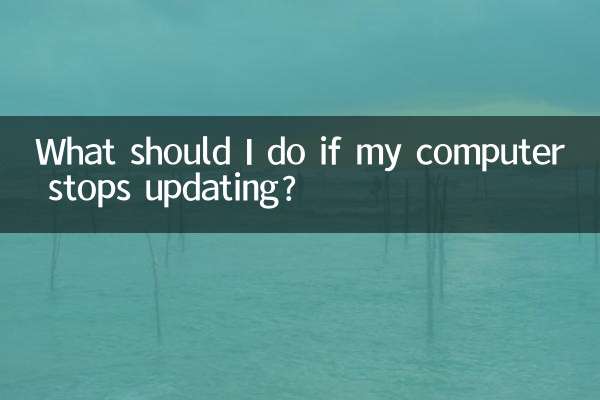
विवरण की जाँच करें
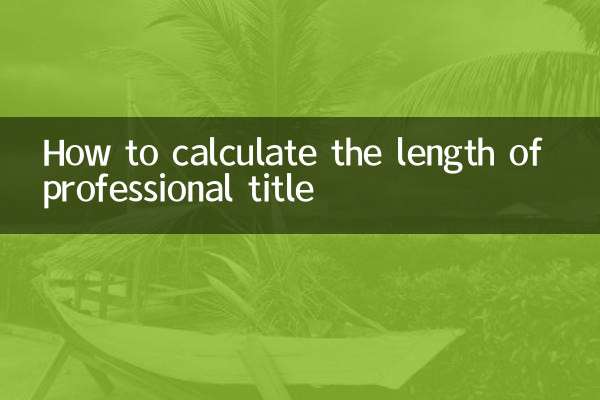
विवरण की जाँच करें